Corriger aucune erreur de périphérique amorçable sur Windows 10
Divers / / November 28, 2021
Si vous êtes confronté Aucune erreur de périphérique amorçable sur Windows 10 alors la raison peut être que la partition principale de votre disque dur peut être inactive en raison d'une mauvaise configuration.
Démarrer un ordinateur signifie démarrer le système d'exploitation de l'ordinateur. Lorsque l'ordinateur est allumé et que l'alimentation est fournie à l'ordinateur, le système exécute un processus de démarrage qui active le système d'exploitation. Le système d'exploitation est le programme qui relie le matériel et le logiciel, ce qui signifie que le système d'exploitation est responsable de la reconnaissance de chaque périphérique matériel connecté au système et également responsable de l'activation du logiciel et des pilotes qui contrôlent le système.
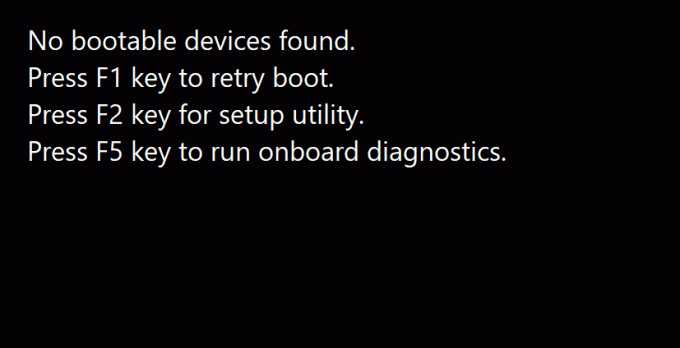
Aucune erreur de périphérique amorçable n'apparaît dans Windows lorsque le périphérique de démarrage qui peut être n'importe quelle forme de périphérique de stockage tel qu'un disque dur, une clé USB, un DVD, etc. ne peut pas être localisé ou les fichiers de ce périphérique sont corrompus. Pour résoudre ce problème, les méthodes suivantes peuvent être utiles.
Contenu
- Correction d'une erreur de périphérique amorçable sur Windows 10
- Méthode 1: Correction en définissant le mode de démarrage sur UEFI
- Méthode 2: Corrigez les informations de démarrage
- Méthode 3: réparer la partition principale
- Méthode 4: réinitialiser le système
Correction d'une erreur de périphérique amorçable sur Windows 10
Méthode 1: Correction en définissant le mode de démarrage sur UEFI
En changeant le mode de démarrage en UEFI (Unified Extensible Firmware Interface) le problème de l'absence de périphérique amorçable peut être résolu. UEFI est un mode de démarrage légèrement différent des autres modes. Changer le menu de démarrage en UEFI n'endommagera pas votre ordinateur, vous pouvez donc l'essayer. Suivez ces étapes.
1. Allumez votre ordinateur et continuez à appuyer sur le F2 touche pour ouvrir le BIOS.
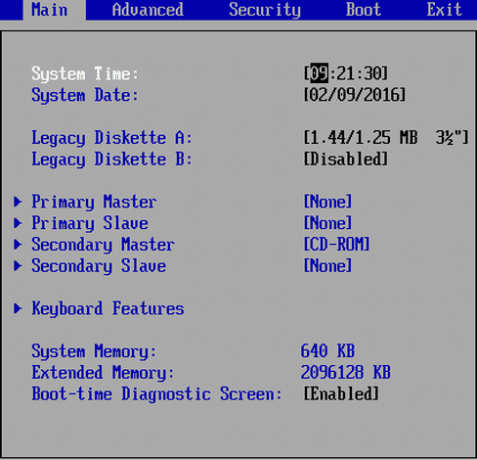
2. Les options du mode de démarrage sont généralement situées sous l'onglet Démarrage auquel vous pouvez accéder en appuyant sur les touches fléchées. Il n'y a pas de nombre fixe de fois où vous devez appuyer sur la touche fléchée. Cela dépend de la BIOS fabricants de firmware.
3. Trouvez le mode de démarrage, appuyez sur Entrer et changez le mode en UEFI.

4. Pour quitter et enregistrer les modifications, appuyez sur F10 et appuyez sur Entrée sur l'option d'enregistrement des modifications.
5. Après cela, le processus de démarrage commencera lui-même.
Lire aussi: Comment vérifier si votre PC utilise UEFI ou Legacy BIOS
C'est ainsi que vous pouvez changer le mode de démarrage en UEFI. Une fois le mode de démarrage UEFI défini et le démarrage commence pour vérifier si l'erreur persiste ou non.
Méthode 2: Corrigez les informations de démarrage
Si vous essayez de démarrer le périphérique et que l'erreur aucun périphérique de démarrage ne vient, cela peut être dû aux informations de démarrage, telles que BCD (données de configuration de démarrage) ou MBR (Master Boot Record) du système est corrompu ou infecté. Pour essayer de reconstruire ces informations, procédez comme suit.
1. Démarrez à partir d'un périphérique amorçable tel qu'une clé USB, un DVD ou un CD à l'aide du support d'installation de Windows.
2. Sélectionnez la langue et la région.
3. Trouvez l'option de Répare ton ordinateur et sélectionnez-le.

4. Dans le cas de Windows 10, sélectionnez Dépannage.
5. Les options avancées seront ouvertes, puis cliquez sur Invite de commandes.

6. Tapez les commandes ci-dessous telles qu'elles sont une par une et appuyez sur Entrer sur le clavier après chaque commande.
bootrec/fixmbrbootrec/fixbootbootrec/scanosbootrec/rebuildbcd

7. presse Oui puis appuyez sur Entrer si on lui demande d'ajouter une nouvelle installation à la liste de démarrage.
8. Quittez l'invite de commande.
9. Redémarrez le système et recherchez l'erreur.
Vous pourrez peut-être corriger l'erreur d'absence de périphérique amorçable sur Windows 10, sinon passez à la méthode suivante.
Méthode 3: réparer la partition principale
La partition principale contient le système d'exploitation. Parfois, il est possible que l'erreur d'absence de périphérique amorçable soit due à un problème dans la partition principale du disque dur. En raison de certains problèmes, il est possible que la partition principale soit devenue inactive et que vous deviez la réactiver. Pour ce faire, suivez ces étapes.
Lire aussi: 6 Façons d'accéder au BIOS sous Windows 10 (Dell/Asus/HP)
1. Comme mentionné dans la méthode ci-dessus, ouvrez le Invite de commandes parmi les options avancées en sélectionnant Dépannage.

2. Taper partie disque puis appuyez Entrer.
3. Taper disque de liste puis appuyez Entrer.
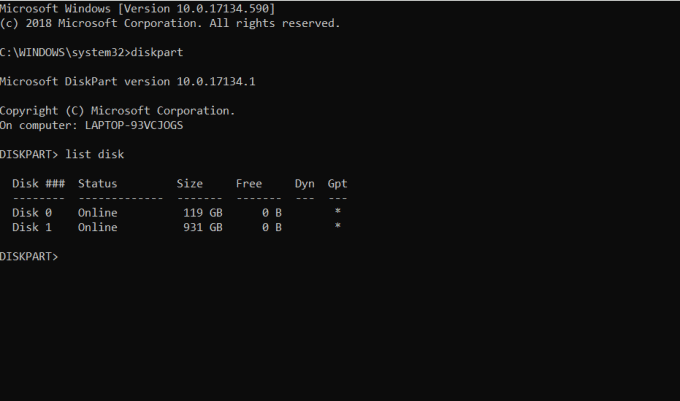
4. Sélectionnez le disque sur lequel votre système d'exploitation est installé.
5. Taper sélectionnez le disque 0 et appuyez sur Entrer.
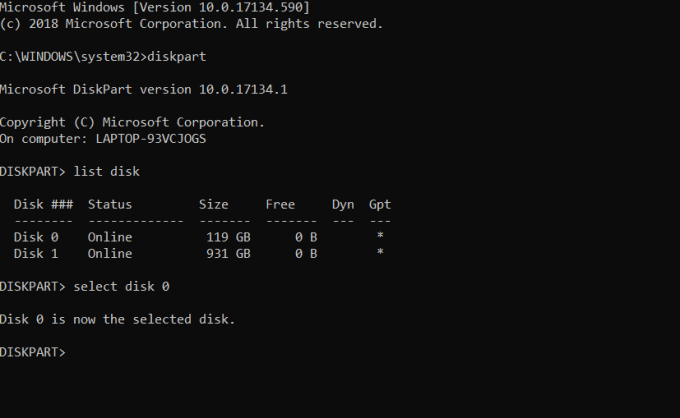
6. Chaque disque a plusieurs partitions, pour les voir taper partition de liste et appuyez sur Entrer. Les Partition réservée au système est la partition où le chargeur de démarrage est présent. La partition 1 est cette partition dont nous parlons. La partition réservée au système est normalement la plus petite en taille.
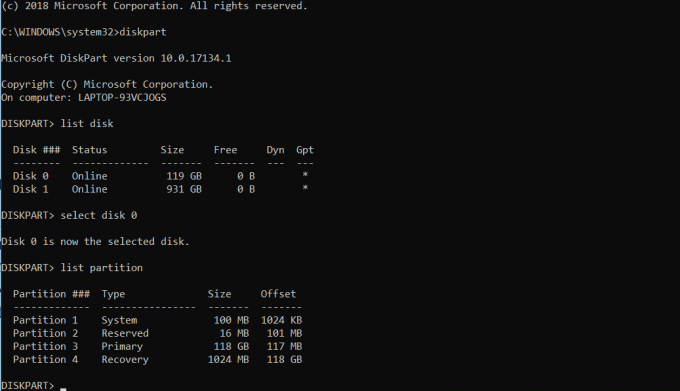
7. Taper sélectionner la partition 1 et appuyez sur Entrer.
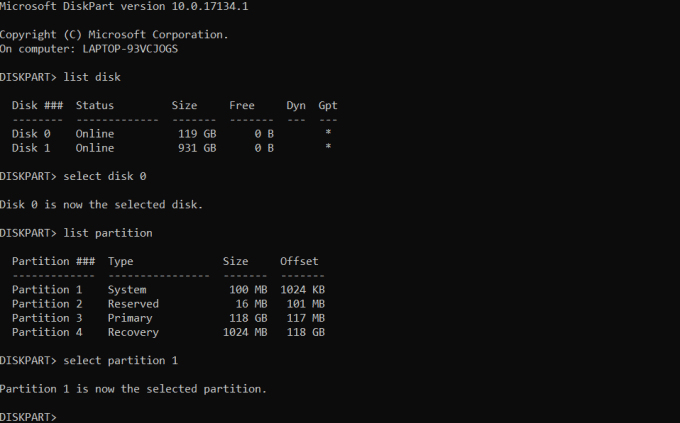
8. Pour activer le type de partition principale actif puis appuyez sur Entrer.

9. Tapez exit et appuyez sur Entrée pour quitter diskpart, puis fermez l'invite de commande.
10. Redémarrer le PC.
Tu devrais être capable de Correction d'une erreur de périphérique amorçable sur Windows 10 maintenant, sinon passez à la méthode suivante.
Méthode 4: réinitialiser le système
Si toutes les méthodes ci-dessus ne résolvent pas le problème, il se peut que certains fichiers de votre système soient corrompus et soient à l'origine du problème. Réinitialisez le système et découvrez si cela a résolu le problème ou non. Pour ce faire, vous devez d'abord télécharger le Outil de création multimédia de Microsoft pour la version Windows particulière. Après le téléchargement, suivez ces étapes.
1. Ouvrez l'outil de création de média.
2. Acceptez la licence et cliquez sur Prochain.
3. Cliquer sur Créer un support d'installation pour un autre PC.
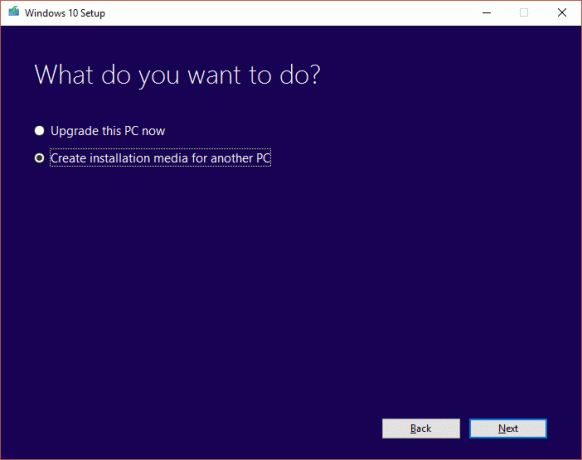
4. Choisir la langue, édition et architecture.

5. Choisissez le support à utiliser, pour le DVD sélectionnez l'option de fichier ISO et pour USB sélectionnez clé USB.

6. Cliquer sur Prochain et votre support d'installation sera créé.
7. Vous pouvez maintenant brancher ce support sur le système et réinstallez votre système d'exploitation.
Conseillé:
- Comment déplacer ma barre des tâches vers le bas de l'écran ?
- Récupérer des fichiers à partir d'une clé USB infectée par un virus
Il s'agissait de plusieurs méthodes pour Correction d'une erreur de périphérique amorçable sur Windows 10. Si vous avez des questions ou des doutes, n'hésitez pas à les poser dans la section commentaires.



